- Tác giả Jason Gerald [email protected].
- Public 2024-01-15 08:26.
- Sửa đổi lần cuối 2025-01-23 12:52.
WikiHow này hướng dẫn bạn cách phỏng đoán thông minh về những người truy cập hồ sơ Facebook của bạn nhiều nhất. Hãy nhớ rằng không có cách nào xác định chính xác danh tính của người dùng đang truy cập tiểu sử và các dịch vụ hoặc phương pháp được cho là có thể tìm ra danh tính có thể không chính xác hoặc có thể là gian lận. Bạn cũng cần hiểu rằng những lượt truy cập vào trang cá nhân của ai đó không còn thường xuyên nữa là nhờ thuật toán nguồn cấp tin tức (news feed) của Facebook.
Bươc chân
Phương pháp 1/2: Sử dụng Danh sách bạn bè
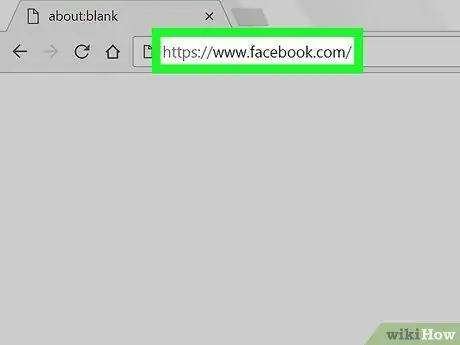
Bước 1. Mở Facebook
Truy cập (máy tính để bàn) hoặc nhấn vào biểu tượng ứng dụng Facebook (thiết bị di động). Trang tin tức sẽ được hiển thị nếu bạn đã đăng nhập vào tài khoản của mình.
- Nếu bạn chưa đăng nhập vào tài khoản của mình qua trình duyệt trên máy tính để bàn, trước tiên hãy nhập địa chỉ email và mật khẩu của bạn vào góc trên cùng bên phải của trang, sau đó nhấp vào nút “. Đăng nhập " ("Vào").
- Trên thiết bị di động, bạn có thể đăng nhập vào tài khoản của mình bằng cách nhập địa chỉ email và mật khẩu khi được nhắc, sau đó nhấn vào nút “ Đăng nhập " ("Vào").
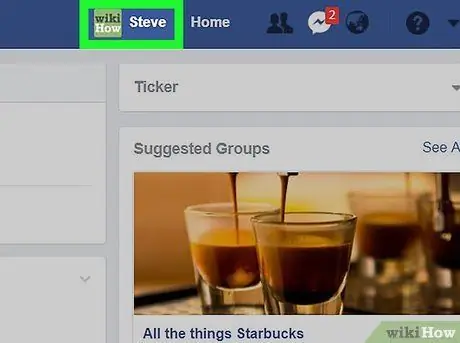
Bước 2. Nhấp vào tab tên
Tab này nằm ở góc trên bên phải của trang Facebook. Sau đó, bạn sẽ được đưa đến trang cá nhân Facebook cá nhân của mình.
Trên thiết bị di động, chạm vào “ ☰ ”Ở góc dưới bên phải màn hình (iPhone) hoặc góc trên bên phải màn hình (Android).
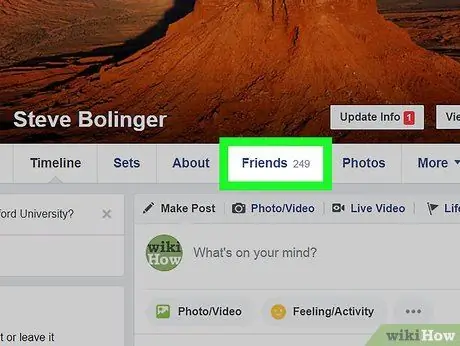
Bước 3. Nhấp vào Bạn bè (“Bạn bè”)
Tùy chọn này ở đầu trang hồ sơ. Sau đó, danh sách bạn bè trên Facebook sẽ được hiển thị.
Trên thiết bị di động, chạm vào tùy chọn “ Bạn ”(“Bạn bè”) trong menu.
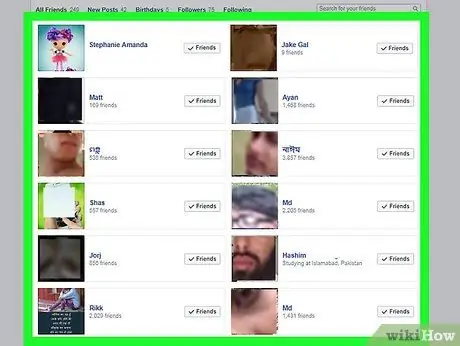
Bước 4. Xem lại các kết quả hàng đầu được hiển thị
10 đến 20 người bạn đầu tiên xuất hiện trong danh sách của bạn là những người bạn tương tác nhiều nhất. Điều này có nghĩa là họ có khả năng truy cập hồ sơ của bạn thường xuyên hơn bất kỳ ai khác.
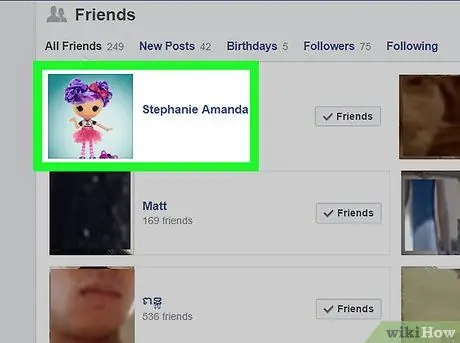
Bước 5. Nghĩ đến từng người bạn xuất hiện ở đầu danh sách
Ai đó có hàng trăm bạn bè có khả năng xem hồ sơ của bạn thường xuyên hơn một người có hàng nghìn người bạn. Những khía cạnh như thế này giúp bạn thu hẹp danh sách người dùng xem tiểu sử của bạn thường xuyên hơn.
Nếu bạn đang nhìn thấy một người dùng mà bạn không thực sự tương tác, thì rất có thể họ cũng không nhìn thấy hồ sơ của bạn thường xuyên
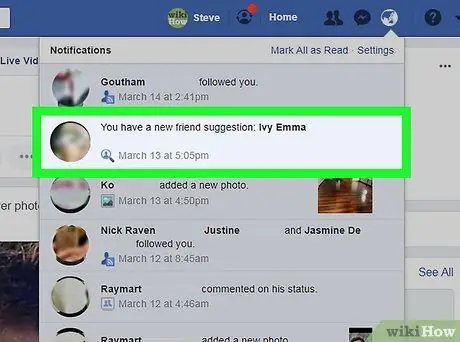
Bước 6. Tìm kiếm những người dùng được đề xuất
Nếu bạn nhận được thông báo từ Facebook yêu cầu bạn thêm nhiều người dùng, những người đó có thể là bạn của một (hoặc nhiều) người dùng thường xuyên truy cập hồ sơ của bạn.
Phương pháp 2/2: Sử dụng Trạng thái
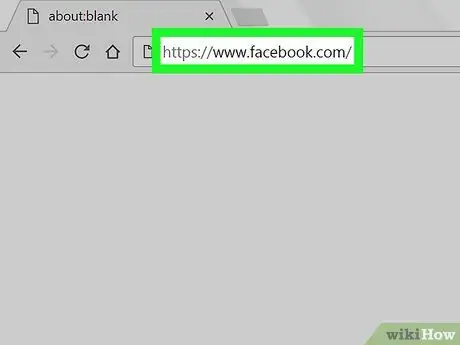
Bước 1. Mở Facebook
Truy cập (máy tính để bàn) hoặc nhấn vào biểu tượng ứng dụng Facebook (thiết bị di động). Trang tin tức sẽ được hiển thị nếu bạn đã đăng nhập vào tài khoản của mình.
- Nếu bạn chưa đăng nhập vào tài khoản của mình qua trình duyệt trên máy tính để bàn, trước tiên hãy nhập địa chỉ email và mật khẩu của bạn vào góc trên cùng bên phải của trang, sau đó nhấp vào nút “. Đăng nhập " ("Vào").
- Trên thiết bị di động, bạn có thể đăng nhập vào tài khoản của mình bằng cách nhập địa chỉ email và mật khẩu khi được nhắc, sau đó nhấn vào nút “ Đăng nhập " ("Vào").
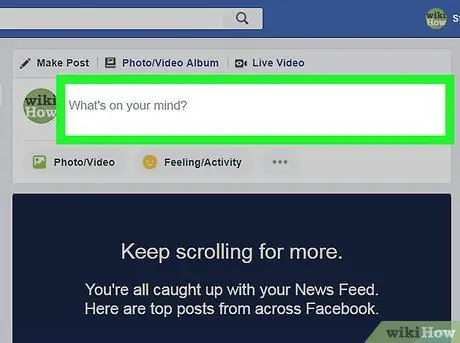
Bước 2. Chọn hộp văn bản trạng thái
Nhấp hoặc nhấn vào hộp văn bản ở đầu trang nguồn cấp tin tức. Hộp văn bản này thường được đánh dấu bằng một thông báo như "What's on your mind?" ("Bạn đang nghĩ gì?").
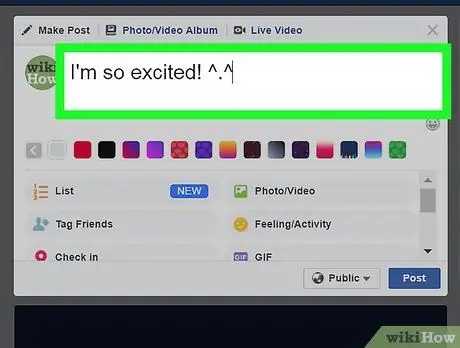
Bước 3. Gõ bằng âm sắc trung tính
Trạng thái này có thể là một trò đùa, sự thật hoặc tuyên bố chung chung. Tuy nhiên, hãy tránh những chủ đề kích động cảm xúc mạnh trong nhóm bạn của bạn.
- Không đề cập đến các vấn đề nhạy cảm hoặc đảng phái.
- Không chấm bất kỳ ai trong tư cách để kết quả kiểm tra không có xu hướng nhất định.
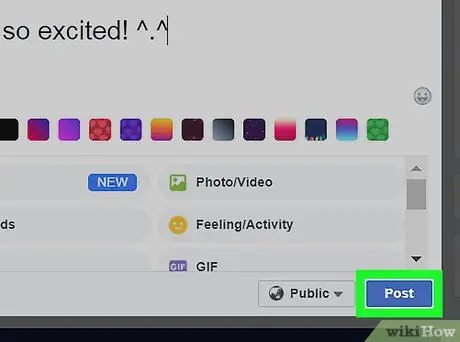
Bước 4. Nhấp vào nút Đăng (“Gửi”)
Nó ở góc dưới bên phải của cửa sổ trạng thái.
Trên thiết bị di động, chạm vào “ Đăng lại ”(“Chia sẻ”) ở góc trên bên phải của màn hình.
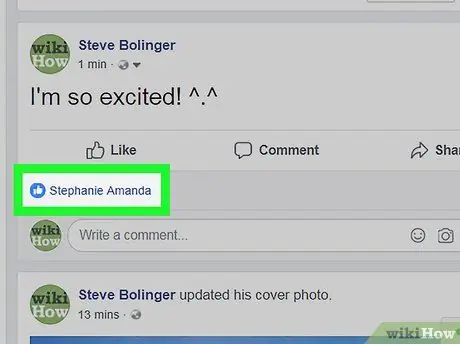
Bước 5. Chờ cho đến khi bạn thấy ai thích trạng thái của bạn
Sau một thời gian (ví dụ: 8 giờ), hãy xem lại trạng thái để xem ai đã thích nó.
Nếu có thể, hãy lưu ý những người bình luận trên trạng thái
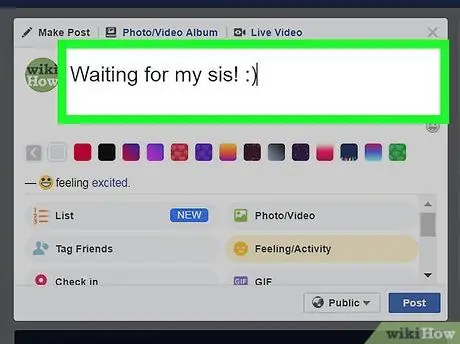
Bước 6. Lặp lại bài kiểm tra này nhiều lần
Bạn cần tải lên ít nhất 5 trạng thái khác nhau để so sánh với nhau.
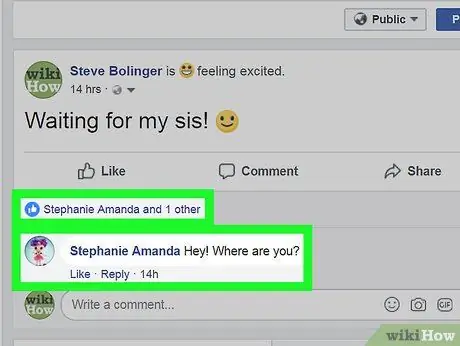
Bước 7. So sánh những người dùng thích trạng thái của bạn
Nếu bạn nhận thấy rằng một số lượng lớn những người giống nhau thích và / hoặc bình luận về trạng thái Facebook của bạn mỗi khi nó được tải lên, có thể những người này truy cập trang Facebook của bạn thường xuyên hơn những người dùng khác trong danh sách bạn bè của bạn.
Lời khuyên
Sử dụng trạng thái và danh sách bạn bè để xem người dùng nào tương tác với nội dung của bạn nhiều nhất không phải là một phương pháp chắc chắn. Tuy nhiên, bước này cung cấp một cái nhìn tổng quan về đối tượng chung tồn tại trên trang Facebook của bạn
Cảnh báo
- Facebook khẳng định rằng không có cách nào để xem tên của những người dùng đã truy cập trang cá nhân của bạn.
-
Không cài đặt ứng dụng Facebook "tuyên bố" cho phép bạn xem những người dùng truy cập hồ sơ của bạn.
Các ứng dụng này thường là các chương trình dựa trên spam hoặc phần mềm độc hại được thiết kế để lấy cắp thông tin của bạn và tấn công người dùng khác.






